Steam是一款广受欢迎的数字发行平台,为玩家提供了许多精彩的游戏选择,对于一些用户来说,Steam游戏窗口的大小可能会成为一个问题。有时候我们可能希望将Steam调成小屏幕,以便在同时进行其他任务时不被游戏窗口所干扰。该如何改变Steam游戏窗口的大小呢?本文将为大家介绍一些简单的方法,帮助您调整Steam游戏窗口的大小,使其更符合您的需求。无论是需要小屏幕还是大屏幕,Steam都能满足您的需求。
steam游戏窗口怎么改小
步骤如下:
1.打开steam客户端。
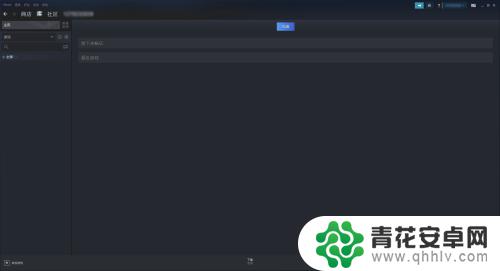
2.打开steam客户端后,点击查看。
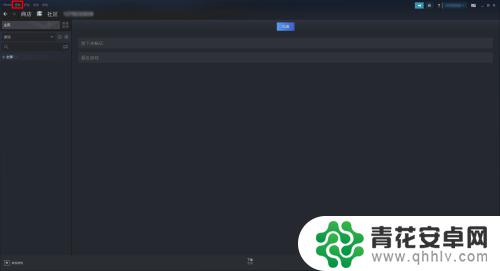
3.点击查看后,再点击设置。
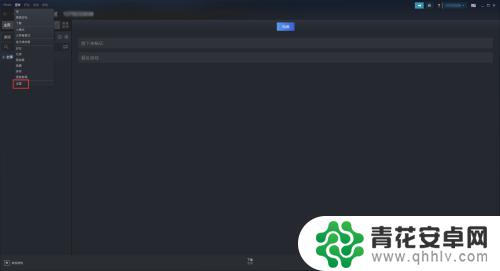
4.打开设置窗口后,点击库。
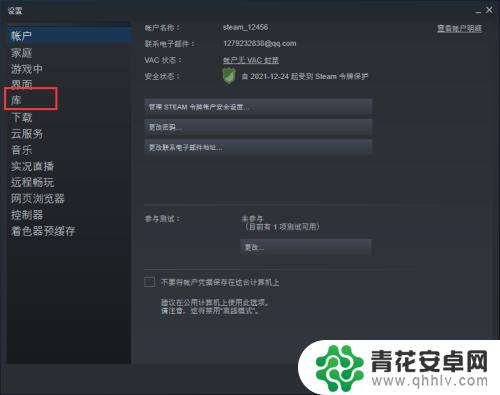
5.点击把窗口界面设置更改为小。
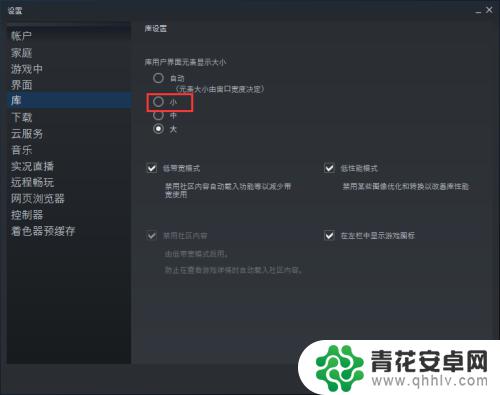
6.设置好后,不要忘记点击确定。
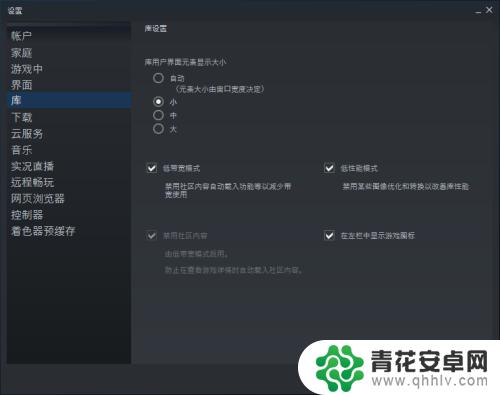
总的来说,希望玩家能够通过阅读本文章,了解如何将Steam调整为小屏幕,掌握游戏技巧并快速上手,以便畅享游戏乐趣,如果您还有其他游戏问题,可以继续关注本站的内容更新。










